قد تقوم بحذف صور مهمة من الآي-فون عن طريق الخطأ أو فقدتها أثناء التحديث إلى iOS 16 ولم يكن لديك نسخة احتياطية، وحاولت استرجاعها بشتى الطرق لكن لا فائدة؟ لا تقلق، فدائما هناك حل، فقط قم بتثبيت برنامج PhoneRescue على جهاز الحاسوب وابدأ باسترجاع ملفاتك المفقودة فوراً وبخطوات بسيطة وباللغة العربية، ليس هذا فقط بل يمكنك عمل نسخة احتياطية للآي-فون الخاص بك بأكثر من طريقة من خلال برنامج AnyTrans، حتى تضمن عدم ضياع أو فقدان أي من بياناتك مستقبلاً. تعرف معنا على خصائص ومميزات هذه البرامج التي لا غنى لكل من يحمل آي-فون عنها.
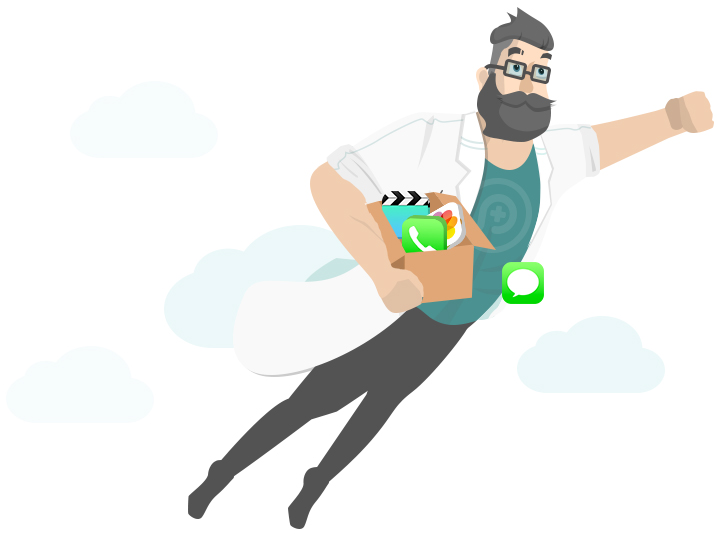
برنامج AnyTrans يقدم ثلاثة حلول للنسخ الاحتياطي
![]()
النسخ الاحتياطي الكامل: يقوم برنامج AnyTrans مقام برنامج iTunes تماماً، حيث يقوم بعمل نسخة احتياطية كاملة حقيقية، ويتم نسخ جميع البيانات والملفات على الآي-فون احتياطيًا بالكامل، وبهذا تضمن عدم فقدان أي شيء منها.
النسخ الاحتياطي التزايدي: من خلال برنامج AnyTrans يمكنك القيام بعمل نسخ احتياطية جديدة للبيانات التي تم تغييرها فقط بناءً على النسخة الاحتياطية السابقة، فلن يقوم بعمل نسخة احتياطية منفردة كما يحدث في الآي-تيونز، بل سيعدل النسخة الاحتياطية الموجودة فقط، يزيد عليها أو ينقص منها حسب نسختك الاحتياطية الجديدة، وهذا لا شك، يوفر وقت النسخ الاحتياطي ومساحة التخزين على جهازك إلى حد كبير.
النسخ الاحتياطي التلقائي واللاسلكي: يقوم برنامج AnyTrans بعمل نسخة احتياطية لجهاز الآي-فون أو الآي-باد تلقائيًا، لاسلكيًا وآمنًا حسب الوقت المناسب “يوميًا، أسبوعيًا، شهريًا، إلخ”.
أهم ميزات النسخ الاحتياطي عن طريق برنامج AnyTrans
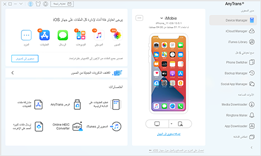 استعادة البيانات المفقودة بالطريقة التي تريدها: يسمح كلا من iTunes أو iCloud فقط باستعادة النسخة الاحتياطية بالكامل، إلا أن برنامج AnyTrans يوفر لك حلا أكثر مرونة وسهولة، حيث يمكنك معاينة محتوى النسخ الاحتياطي، واستعادة ما تريد فقط، ليس هذا وفقط بل يمكنك فعل الأشياء الآتية أيضاً:
استعادة البيانات المفقودة بالطريقة التي تريدها: يسمح كلا من iTunes أو iCloud فقط باستعادة النسخة الاحتياطية بالكامل، إلا أن برنامج AnyTrans يوفر لك حلا أكثر مرونة وسهولة، حيث يمكنك معاينة محتوى النسخ الاحتياطي، واستعادة ما تريد فقط، ليس هذا وفقط بل يمكنك فعل الأشياء الآتية أيضاً:
◉ يمكن نقل الواتساب والبيانات من آي-فون الى آي-فون أو من جهاز أندرويد إلى آي-فون بنقرة واحدة.
◉ نقل التطبيقات من آي-فون إلى آخر مباشرة دون تنزيلها في كل مرة.
◉ نقل الصور وغيرها إلى جهاز كمبيوتر أو ماك وبالعكس بسهولة.
◉ النسخ الاحتياطي لبيانات الآي-فون أو الآي-باد واستعادتها في أي وقت تريد.
◉ نقل رسائل تطبيقات مثل الواتساب وline وviber من iOS إلى iOS و من Android إلى iOS.
◉ تحويل الصور من صيغة HEIC إلى صيغة JPG.
◉ انعكاس شاشة الآي-فون أو الآي-باد على الكمبيوتر أو الماك.
◉ تسجيل و التقاط الشاشة.
◉ تعيين نغمة رنين بأي صوت تفضله وبسهولة.
استعادة الصور المحذوفة
يمكنك استعادة صورك المحذوفة عن طريق برنامج PhoneRescue بسهولة ومن مميزات البرنامج:
◉ إمكانه استرجاع جميع أنواع الملفات، بما في ذلك الصور، الفيديوهات، الرسائل، جهات الاتصال، الملاحظات، التذكيرات، التقويمات، سجلات المكالمة، إلخ. ويطبق برنامج PhoneRescue أحدث التقنيات لضمان استعادة بياناتك المفقودة أو المحذوفة بشكل سليم أسهل وأسرع من أي وقت مضى.
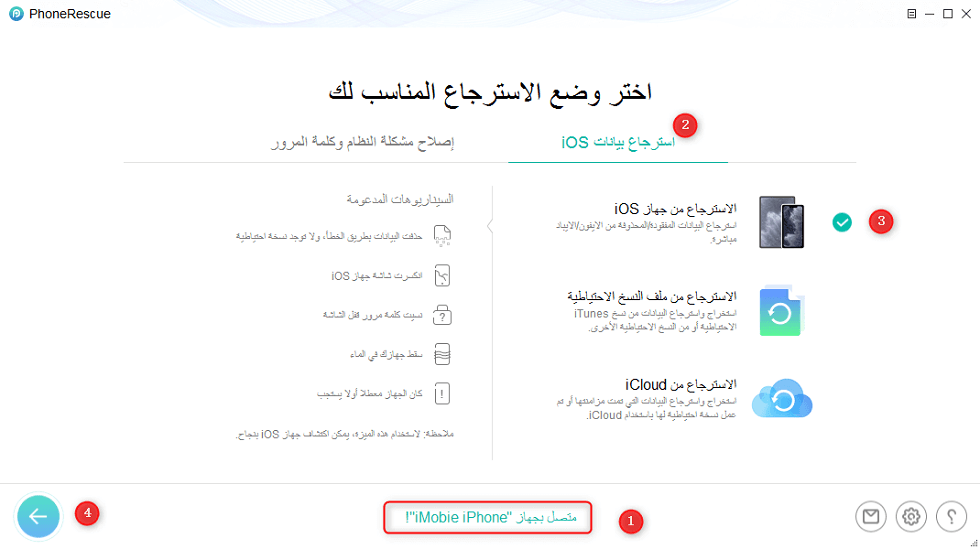
قم بالدخول إلى هذا الرابط وتعرف على شرح باللغة العربية لطريقة استعادة الصور المحذوفة من الآي-فون.
طريقة استعادة الصور المحذوفة من الآي-فون
◉ يتوفر PhoneRescue بنسختين لدعم جميع الأجهزة، الأولى هي PhoneRescue لنظام iOS لأجهزة الآي-فون والآي-باد. والنسخة الأخرى PhoneRescue لأجهزة الأندرويد لضمان استرجاع أي ملف محذوف من أي جهاز.
◉يتيح برنامج PhoneRescue لك إمكانية فحص وعرض الصور المحذوفة مجاناً قبل استعادتها، وثم اختيار الصور التي تحتاج إليها فقط لاستعادتها دون حاجة إلى استعادة جميع البيانات المحذوفة.

◉ استعادة رسائل واتساب المحذوفة، يستطيع البرنامج استعادة الرسائل المحذوفة من تطبيق واتس آب والمرفقات الخاصة به، سواء كان هناك نسخ احتياطي لهذه الرسائل أو لا. يمكنك الاطلاع على جميع خطوات استرجاع رسائل الواتس آب المحذوفة من خلال هذا الربط. استعادة رسائل واتساب المحذوفة. كل هذا من خلال واجهة جميلة بسيطة وواضحة وتسهل على جميع الاستخدام.
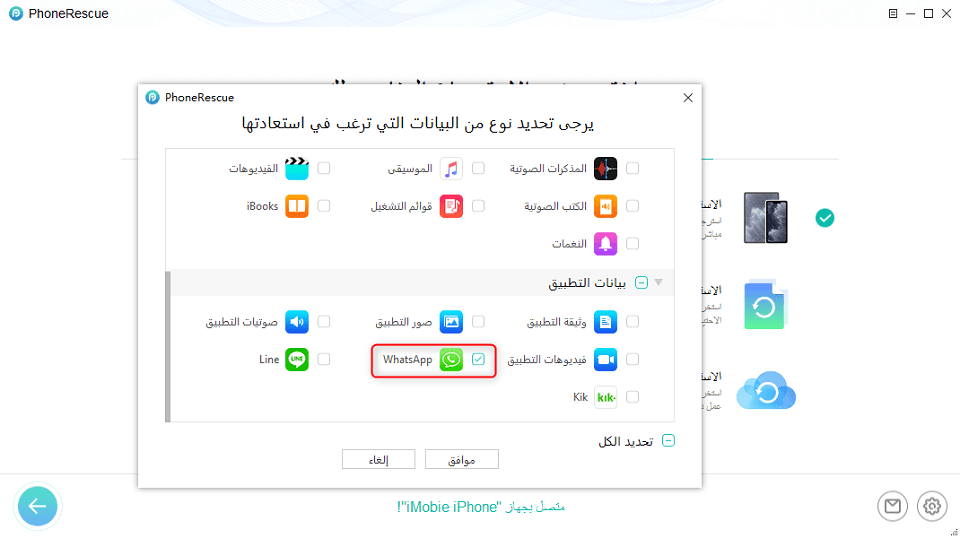
◉ تستطيع تحميل برنامج PhoneRescue مجاناً وفحص الجهاز لمعرفة الصور المحذوفة واستعراضها، كل هذه الخطوات متوفرة في النسخة المجانية لكنك في حاجة لشراء البرنامج لاستعادة الصور.
◉ مزايا إضافية لإصلاح مشكلات جهازك: يحتوي البرنامج على مزايا إضافية مثل إصلاح نظام iOS من المشاكل الشهيرة مثل الشاشة السوداء والتعليق عند شعار آبل. قد يستطيع البرنامج أيضاً فتح قفل الآي-فون أو الآي-باد وإزالة رمز الدخول أو البصمة دون فقدان للبيانات.
◉ البرنامج يعمل على جهاز الحاسوب بنظام ويندوز أو الماك ويجب عليك توصيل جهازك المحمول باستخدام الكابل المخصص بعد تثبيت البرنامج للبدء في استعادة ملفاتك المفقودة.
أفضل 4 طرق لاسترجاع الصور المحذوفة من الآي-فون
يوجد أربع طرق سهلة لاستعادة الصور المحذوفة بداية من أجهزة آي-فون 5 والأحدث باستخدام نسخة احتياطية أو دون استخدام نسخة احتياطية.
الطريقة الأولى: كيفية استعادة الصور المحذوفة على الآي-فون من نسخة iTunes الاحتياطية باستخدام برنامج PhoneRescue لنظام iOS
◉ الخطوة الأولى: قم بتحميل برنامج PhoneRescue مجاناً، ثم تثبيته وتشغيله على الحاسوب.
◉ الخطوة الثانية: قم بتوصيل الآي-فون بالحاسوب، واختر الاسترجاع من ملف النسخ الاحتياطية، واضغط على زر التالي للدخول إلى الخطوات التالية.
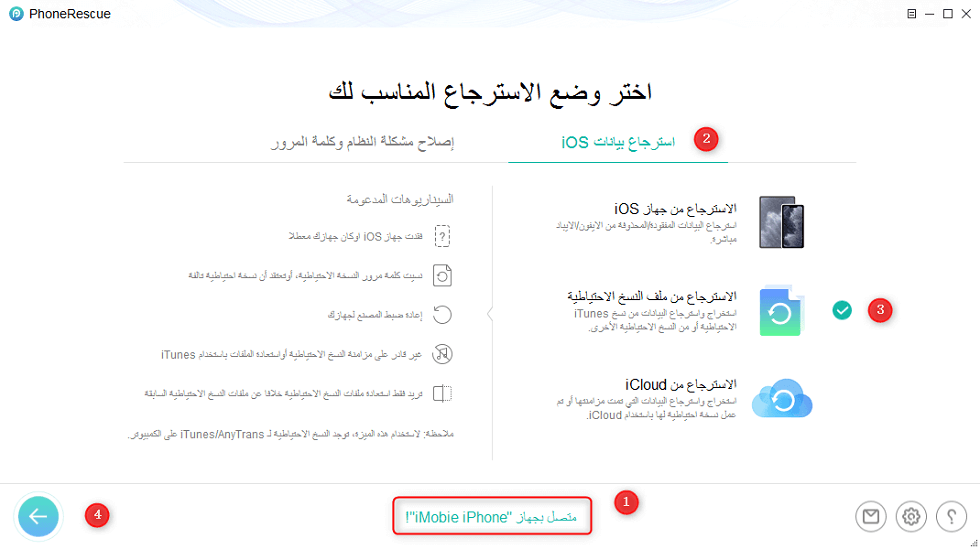
◉ الخطوة الثالثة: اختر نسخة احتياطية في iTunes من قائمة نسخ iTunes الاحتياطية، واضغط على زر التالي للمتابعة.
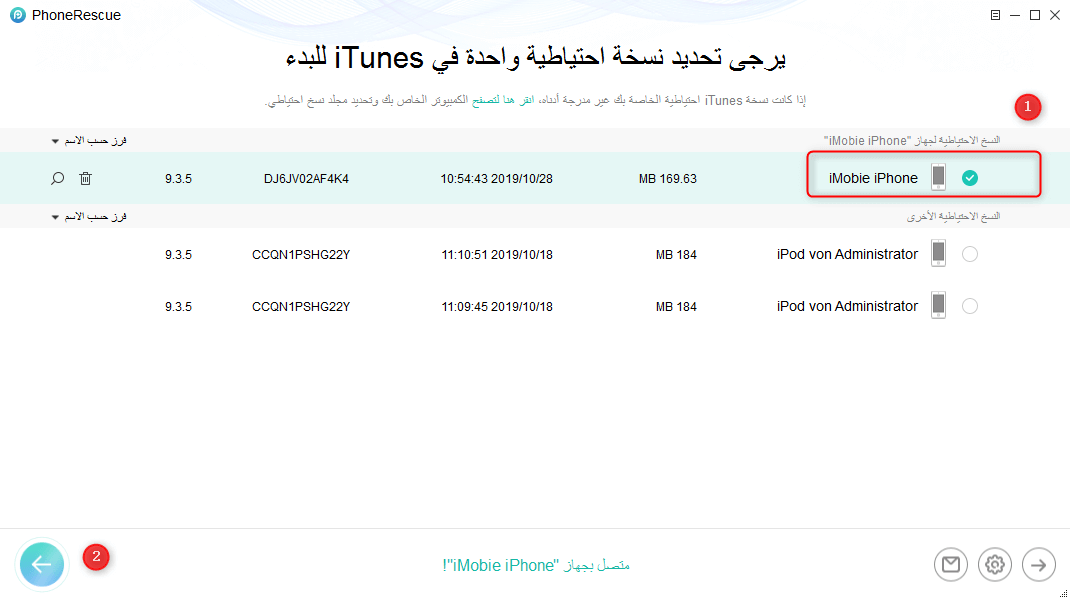
◉الخطوة الرابعة: سيتم تحديد جميع البيانات في النسخ الاحتياطي بشكل افتراضي. قم بإلغاء تحديد خيار تحديد الكل وثم اختر الصور فقط.
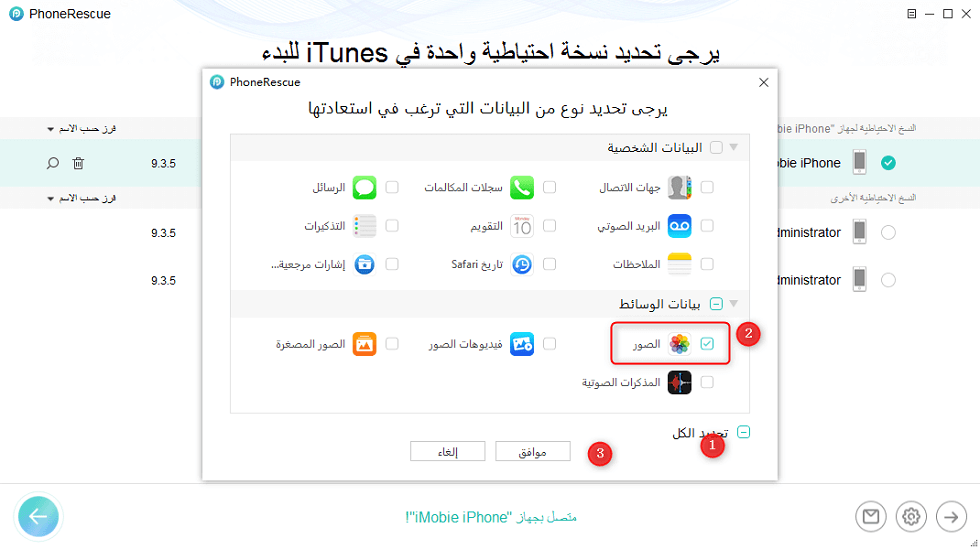
◉الخطوة الخامسة: بعد الانتهاء من تحليل البيانات وفحصها، انقر فوق الصور على اللوحة الأيمن لمعاينة الصور الموجودة على النسخ الاحتياطي، وقم بتحديد أي العناصر ترغب في استعادته إلى الآي-فون، ثم انقر فوق زر استعادة في أسفل الزاوية اليسرى للحصول على العناصر المحددة إلى الكمبيوتر أو إلى الآي-فون حسب احتياجاتك.
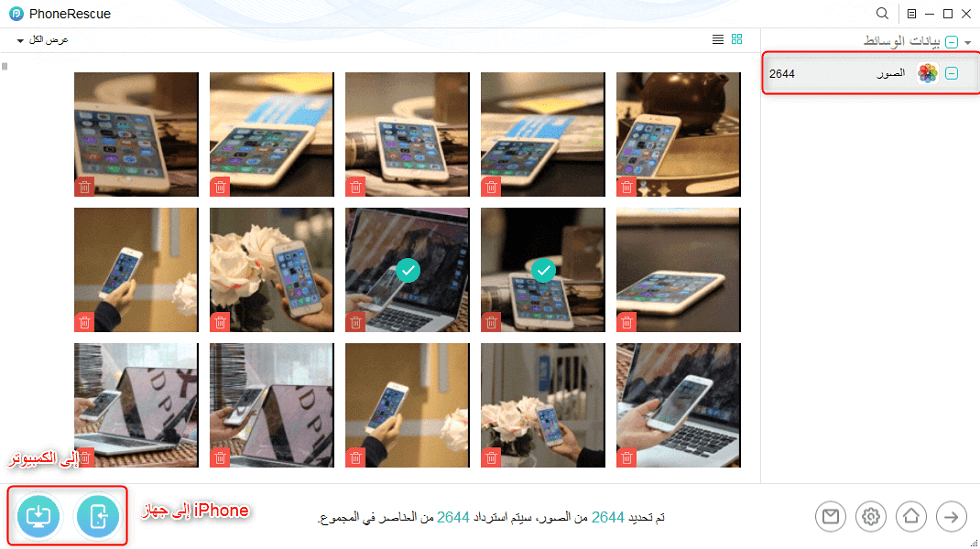
الطريقة الثانية: كيفية استعادة الصور المحذوفة على الآي-فون من نسخة iCloud الاحتياطية باستخدام برنامج PhoneRescue لنظام iOS
إذا قمت بعمل نسخة احتياطية من الآي-فون في iCloud قبل فقدان الصور، يمكنك اتباع الخطوات التالية لمعرفة كيفية استعراض واستخراج البيانات من نسخ iCloud الاحتياطية دون حاجة إلى استعادة جهاز iOS.
◉ الخطوة الأولى: أولا قم بتحميل برنامج PhoneRescue مجانا، ثم تثبيته وتشغيله على الكمبيوتر.
◉ الخطوة الثانية: قم بتوصيل الآي-فون بالكمبيوتر باستخدام كابل USB، واختر خيار الاسترجاع من iCloud، ثم انقر فوق زر التالي للمتابعة.
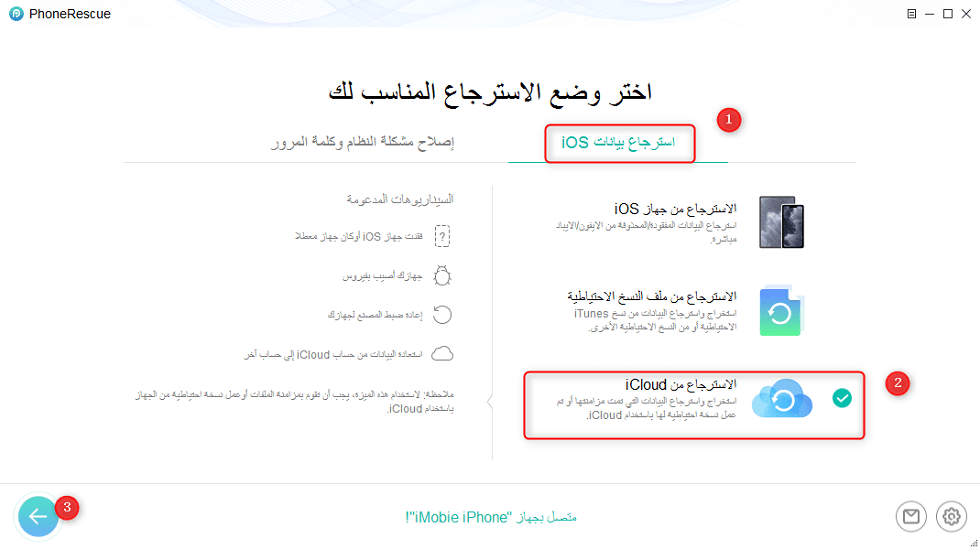
◉ الخطوة الثالثة: قم بتسجيل الدخول إلى iCloud باستخدام Apple ID وكلمة المرور.
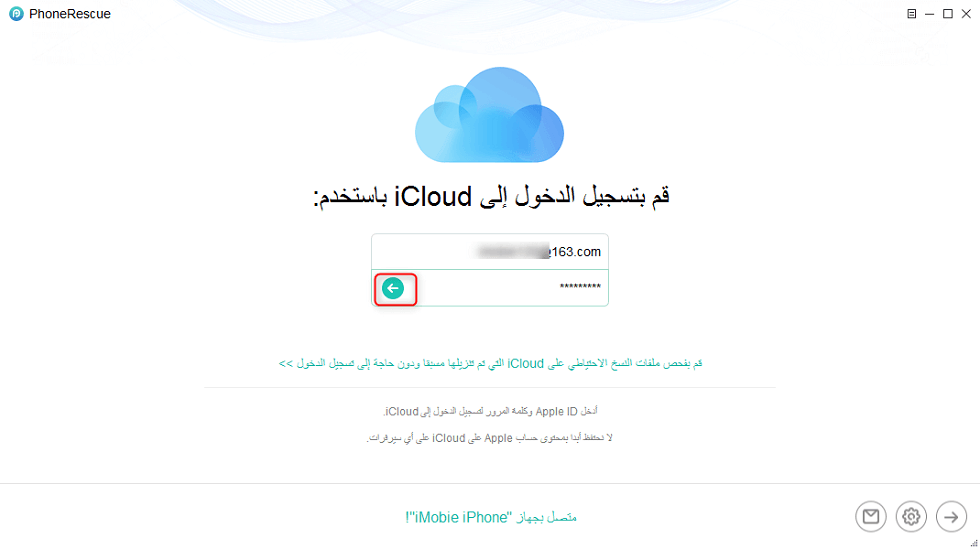
◉ الخطوة الرابعة: اختر نسخة احتياطية صحيحة في iCloud، ثم انقر فوق زر تحميل، ثم اختر الصور والأنواع الأخرى التي تريد استعادتها، ثم اضغط على زر حسنا لتحميل الملفات المحددة من نسخ iCloud الاحتياطي. قد تستغرق هذه العملية بعض الوقت، وعليك الانتظار قليلاً.
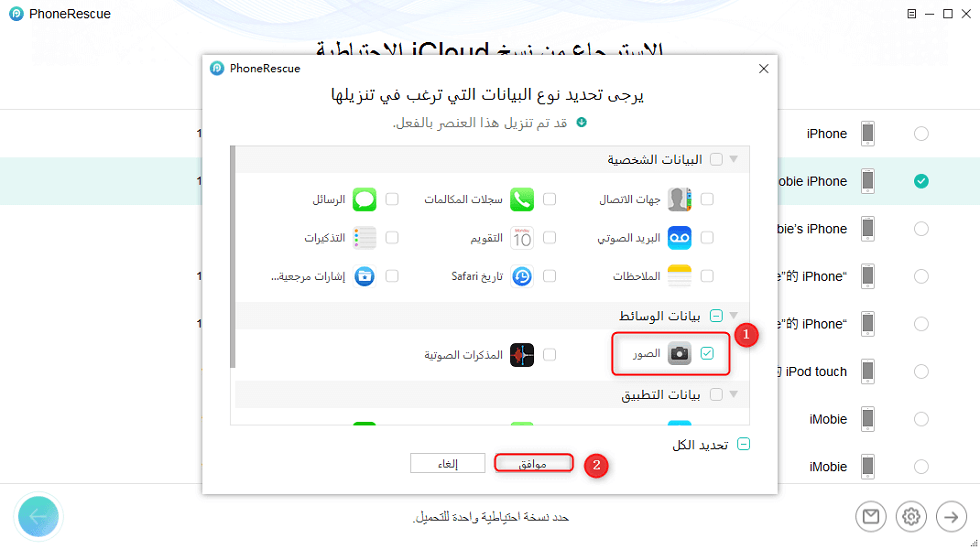
◉ الخطوة الخامسة: بعد الانتهاء من تحميل النسخة الاحتياطية في iCloud، انقر فوق الصور على لمعاينة الصور الموجودة في النسخة الاحتياطية، وقم بتحديد أي صورة ترغب في استعادتها، ثم انقر فوق زر إلى آي-فون لنقلها إلى تطبيق الصور على الآي-فون مباشرة أو انقر فوق زر إلى الكمبيوتر لاستعادتها إلى الكمبيوتر أو ماك.
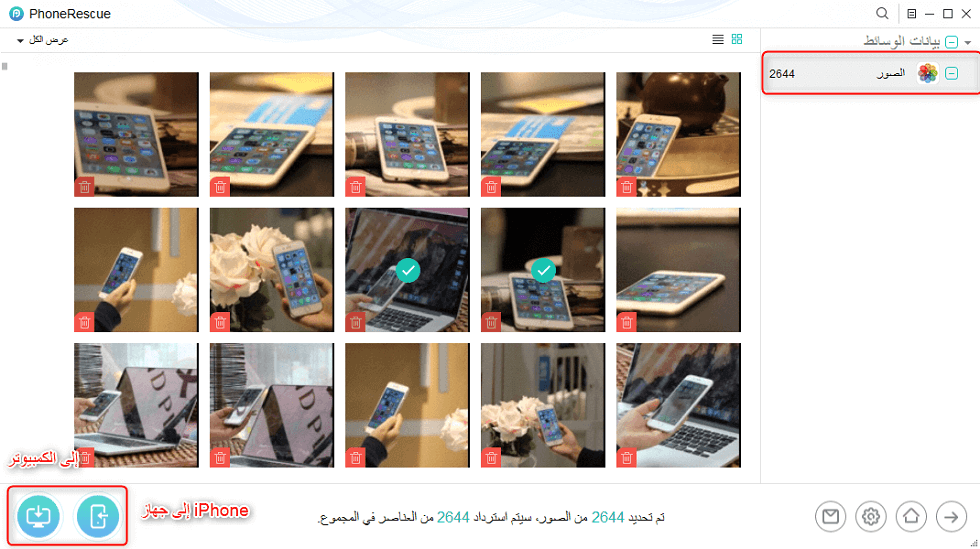
وهكذا يمكنك استرجاع الصور المحذوفة من الآي-فون بنجاح من خلال برنامج PhoneResuce، ولا خوف من فقدانها بعد الآن. وننصح بعمل نسخة احتياطية من صور الآي-فون والمحتويات الأخرى بانتظام لتجنب أي مشاكل قد تحدث في المستقبل.

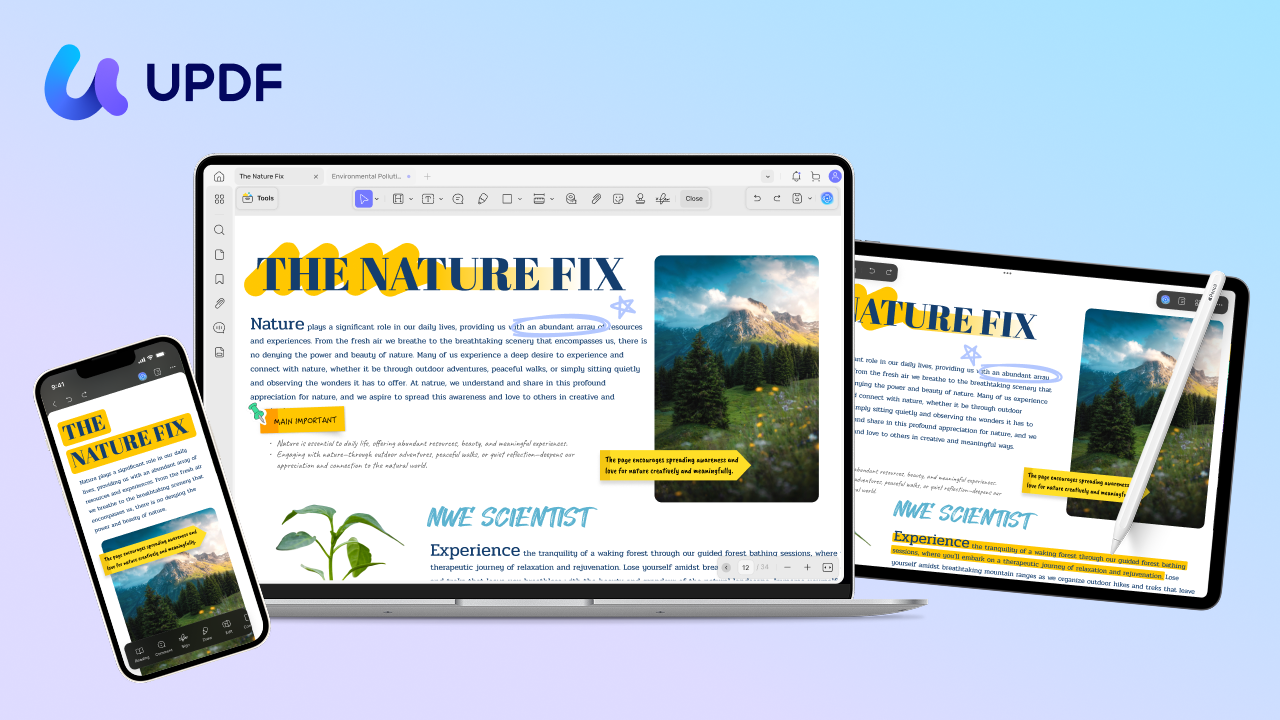
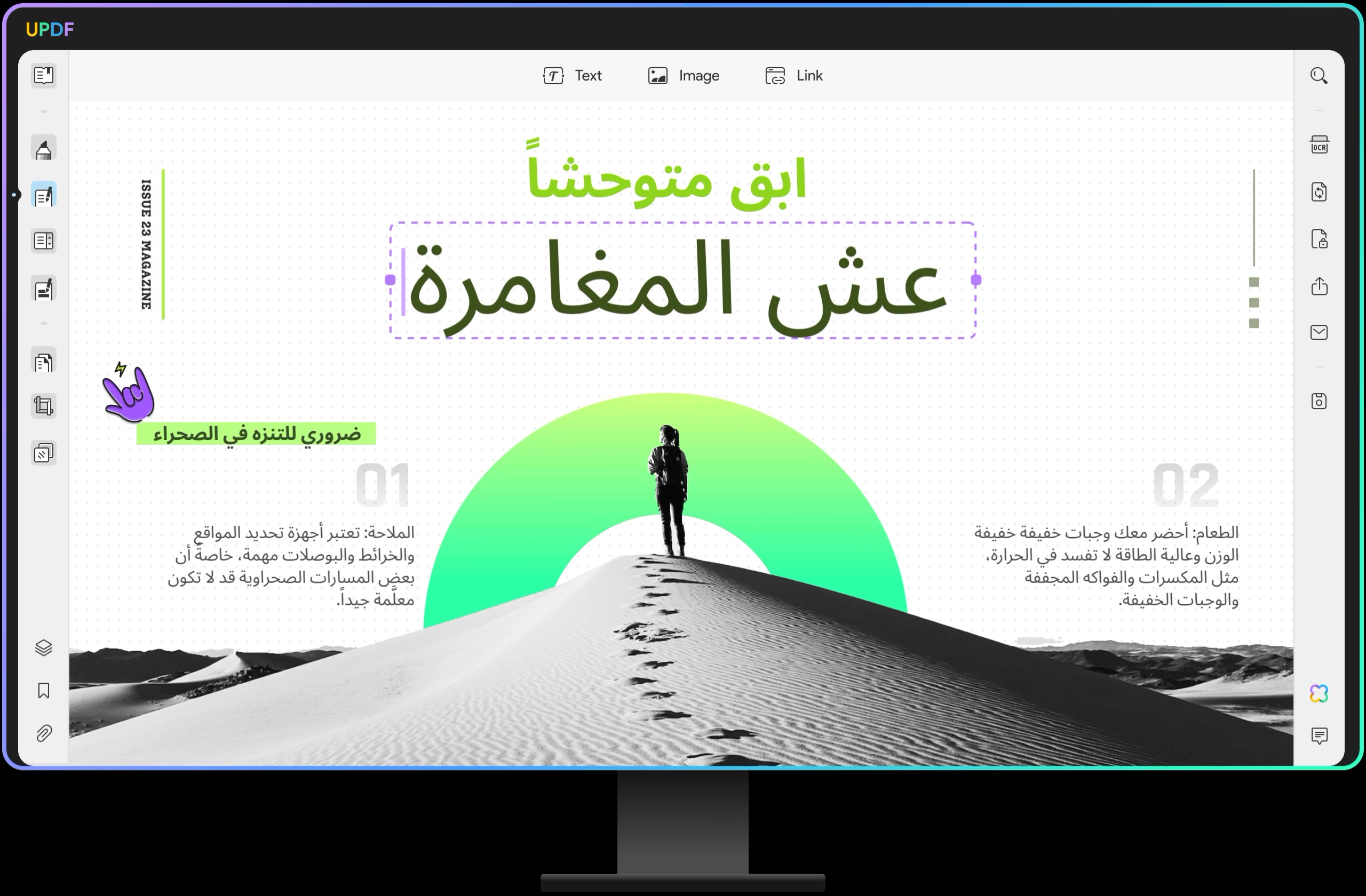
11 تعليق